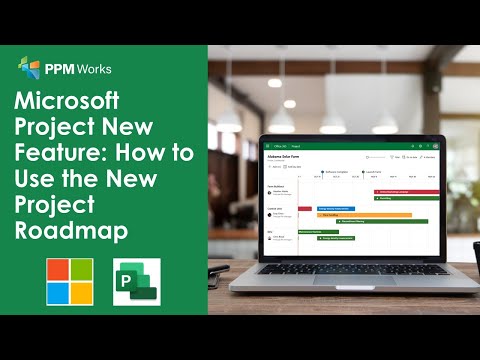Windows menjadi OS paling populer di dunia, pembuat malware ingin menargetkannya. Akibatnya, banyak malware dan perangkat lunak jahat yang ditulis untuk itu. Ini membuat orang salah berkomentar bahwa Windows tidak aman; padahal kenyataannya sebenarnya sebaliknya! Malware bisa berupa virus, adware, spyware, ransomware, scareware, BOT, Backdoor, Exploits Trojan, Rootkit, Dialer, Trojan, Worms, malware tanpa filet dan bahkan Program yang Mungkin Tidak Diinginkan. Anda dapat membaca lebih lanjut tentang perbedaan di sini.

Gejala-gejala khas komputer Anda mungkin telah dikompromikan banyak, dan ada cara untuk melakukannya katakan apakah komputer Anda memiliki virus.
Dimulai dengan Windows Vista, Microsoft memperkenalkan banyak fitur keamanan dalam sistem operasi yang lebih ditingkatkan pada Windows 7 dan Windows 8. Namun demikian, jika komputer Anda terinfeksi malware, ada cara untuk menghapus infeksi malware, dan mereka berhasil dalam banyak kasus ! Tetapi sebelum mencoba apa pun, lakukan backup semua data penting Anda ke perangkat eksternal, karena, jika terjadi kegagalan sistem, Anda setidaknya akan dapat menggunakan data tersebut.
Baca baca: File dan folder Windows yang mungkin Anda kecualikan dari pemindaian Antivirus.
Panduan Penghapusan Malware untuk Windows
Pastikan bahwa OS Windows Anda sepenuhnya diperbarui dengan Pembaruan Windows terbaru diinstal.
Jalankan a Pembersih Sampah untuk menghapus sampah PC Anda dan file sementara - termasuk Cookie, Flash Cookies, dan folder Java Cache Anda. CCleaner adalah aplikasi gratis yang bagus! Folder Temporary Internet Files digunakan sebagai tempat umum untuk Pengunduh Trojan dan malware lainnya yang diunduh dari internet. Namun, karena Cache sekarang dianggap sebagai folder virtual dengan hak istimewa yang rendah - untuk mengurangi ancaman ini. Menghapus semua sampah juga akan mengurangi waktu pemindaian.
Perbarui anti-virus Anda dan jalankan pemindaian sistem mendalam secara penuh. SEBUAH safe-mode atau pemindaian waktu boot selalu cara yang lebih disukai dalam kasus serangan malware yang parah. Jadi, jika anti-virus Anda memiliki opsi untuk menjalankan pemindaian saat boot, paling baik untuk melakukannya. Lain mencoba untuk menjalankan scan dalam mode aman. Lebih mudah bagi antivirus untuk menangkap dan menghapus virus dalam Mode Aman. Untuk masuk ke Safe Mode, Anda tetap menekan tombol F8 ketika komputer Anda boot.
Beberapa antivirus mungkin tidak berjalan di Safe Mode Dalam kasus seperti itu Anda tidak punya pilihan, tetapi untuk berjalan dalam mode normal. Hapus semua infeksi yang ditemukan saat ditemukan. Jika anti-virus Anda tidak dapat menghapus virus atau file yang terinfeksi, gunakan beberapa freeware untuk menghapus file yang terinfeksi pada saat reboot. Utilitas yang berguna ini akan menghapus virus saat reboot sebelum mendapat kesempatan untuk memuat di memori. Anda mungkin perlu Tampilkan file tersembunyi melalui Opsi Folder Anda.
Reboot. Anda harus melakukan ini agar file yang dikunci untuk dihapus saat reboot, akan dihapus. Sekarang Anda harus kembali menjalankan CCleaner, untuk menghapus kunci Registry sisa dan sampah lainnya.
Dasar ini biasanya memecahkan sebagian besar kasus infeksi virus.
Tetapi jika tidak, berikut beberapa kiat tambahan untuk skenario khusus.
Pemindai File Online
Jika anti-virus Anda tidak mendeteksi file sebagai virus, tetapi Anda mencurigai bahwa itu mungkin demikian, atau jika Anda ingin pendapat kedua tentang apakah suatu file adalah virus, maka saya sarankan agar Anda mendapatkan file tertentu yang dipindai dengan Pemindai Online dengan beberapa mesin anti-virus seperti Jotti atau VirusTotal.
Pemindai Sesuai Permintaan
Meskipun sebagian besar dari kita mungkin memiliki perangkat lunak antivirus yang diinstal pada komputer Windows kita, mungkin ada saat-saat keraguan, di mana Anda mungkin menginginkan pendapat kedua. Sementara orang selalu dapat mengunjungi pemindai antivirus online dari perangkat lunak keamanan terkenal untuk memindai PC seseorang - atau mendapatkan file tertentu yang dipindai dengan pemindai malware online menggunakan beberapa mesin antivirus, beberapa lebih suka memiliki scanner antivirus on-demand yang berdiri sendiri yang diinstal secara lokal. Pada saat seperti itu Anda dapat menggunakan pemindai antivirus atas permintaan ini.
TIP: Uji jika Antivirus berfungsi atau tidak.
Periksa identitas file yang meragukan
Malware dapat diberi nama apa pun, dan nyatanya, penulis virus suka menamai mereka setelah beberapa proses Microsoft yang sah atau perangkat lunak populer. Periksa folder mana itu berada. Jika proses terdengar akrab terletak di folder System32 - di mana seharusnya, itu bisa menjadi folder MS yang sah. Tetapi jika itu terletak di beberapa folder lain, itu mungkin malware yang mencoba melewati dirinya sebagai proses Windows. Jadi lakukan pencarian file, klik kanan padanya dan periksa Properties-nya dan detail.
Perbaiki masalah Internet
Beberapa varian malware akan mengaktifkan server proxy Internet dan membajak cache DNS Windows, yang dapat mencegah Anda mengakses internet atau mengunduh alat yang diperlukan untuk menghapus malware. Jadi, unduh alat yang mampu memperbaiki masalah yang terkait dengan internet. Coba MiniTool Box.
Setel ulang pengaturan Proksi
Perangkat lunak berbahaya dapat mengubah pengaturan proxy Windows Internet Explorer, dan perubahan ini dapat mencegah Anda mengakses Pemutakhiran Windows atau situs Keamanan Microsoft apa pun. Setel ulang pengaturan proxy kembali ke default.Anda mungkin juga ingin menjalankan Pemecah Masalah IE untuk mengatur ulang semua pengaturan keamanan ke default-nya.
Kembalikan fitur Windows
Jika Anda menemukan bahwa fitur penting Windows Anda seperti Task Manager, Editor Registri, Control Panel, Command Prompt, dll. Telah dinonaktifkan, Anda dapat menggunakan FixWin freeware kami untuk mengaktifkannya. Reset pengaturan Keamanan Windows ke default. Reset pengaturan Windows Firewall ke nilai default.
Rootkits dan penghapusan
Rootkit adalah bentuk malware yang mencegah dirinya dideteksi oleh perangkat lunak deteksi / penghapusan. Jadi, instal alat penghapus Rootkit yang efektif yang mudah digunakan. Kaspersky TDSSKiller dapat diandalkan dalam hal ini, tetapi Anda juga dapat mencoba Malwarebytes AntiRootkit Tool. Anda dapat menggunakan Kunci Lengket Backdoor Scanner untuk mendeteksi Backdoors Kunci Lengket.
Pembajakan Peramban & penghapusan
Pembajakan peramban terjadi ketika Anda menemukan bahwa pengaturan peramban web Anda telah diubah tanpa izin Anda. Baca lebih lanjut di sini tentang Pembajakan Peramban dan Alat Penghapus Pembajakan Peramban Gratis.
Penghapusan Ransomware
Virus Ransomware mengunci akses ke file atau komputer Anda dan menuntut agar uang tebusan dibayarkan kepada pencipta untuk mendapatkan kembali akses, biasanya diizinkan melalui voucher tunai pra-bayar anonim atau Bitcoin. Tulisan ini tentang cara mencegah Ransomware akan menyarankan langkah-langkah untuk tetap dilindungi dan menawarkan tautan ke perangkat anti-ransomware gratis. Berikut ini adalah daftar Ransomware Decryptor Tools gratis yang dapat membantu Anda membuka kunci file. Dan jika Anda terinfeksi, maka posting ini akan menunjukkan kepada Anda apa yang harus dilakukan setelah serangan Ransomware. RanSim Ransomware Simulator akan memberi tahu Anda apakah komputer Anda dilindungi terhadap ransomware.
Penghapusan Virus Makro
Jika ikon file untuk Word atau Excel telah berubah, atau Anda tidak dapat menyimpan dokumen, atau makro baru muncul dalam daftar makro Anda, maka Anda dapat menganggap bahwa dokumen Anda telah terinfeksi virus makro. Dalam kasus seperti itu Anda perlu mengambil langkah-langkah mendesak untuk menghapus virus makro.
Kerentanan & perlindungan Eksploitasi
Kerentanan komputer adalah 'lubang' dalam perangkat lunak, sistem operasi, atau layanan apa pun yang dapat dimanfaatkan oleh penjahat web untuk kepentingannya sendiri. Eksploitasi mengikuti “kerentanan”. Jika penjahat web mendeteksi kerentanan di salah satu produk di Internet atau di tempat lain, dia dapat menyerang sistem yang mengandung kerentanan untuk mendapatkan sesuatu atau untuk menghilangkan pengguna yang sah dari menggunakan produk dengan benar. Enhanced Mitigation Experience Toolkit, Secunia Personal Software Inspector, SecPod Saner Free, Microsoft Baseline Security Analyzer, Protector Plus Windows Vulnerability Scanner, Malwarebytes Anti-Exploit Tool dan ExploitShield adalah beberapa alat gratis yang lebih dikenal tersedia untuk Windows., Yang dapat menawarkan perlindungan kepada Anda. terhadap ancaman tersebut. Jika Anda mencari perangkat lunak keamanan anti-eksekusi gratis untuk melindungi PC Windows Anda dari malware, lihat VoodooShield.
Rogue Software dan penghapusan
Hari-hari ini pengguna komputer menjadi sasaran banyak Rogue Software dan Ransomware, yang mungkin telah diunduh oleh pengguna itu sendiri, tanpa menyadarinya. Jadi ingat, jangan tertipu untuk mengunduh sembarang perangkat lunak - dan selalu unduh perangkat lunak dan freeware dari situs web yang Anda kenal dan percayai. Selain itu saat menginstal, jangan pernah mengklik Next-Next secara membabi buta. Jangan lupa untuk menghapus tanda foistware dan bilah alat yang tidak ingin Anda pasang.
Perangkat Lunak Rogue, juga dikenal sebagai Rogues, Scareware, berpura-pura menjadi perangkat lunak keamanan dan memberikan peringatan palsu untuk membuat Anda membeli perangkat lunak keamanan, yang mendapat keuntungan dari para perompak. Perangkat lunak yang diunduh mungkin termasuk bentuk malware yang lebih buruk. Ransomware akan mengenkripsi data pengguna pribadi atau memblokir seluruh PC Anda. Setelah Anda membayar "tebusan" melalui layanan anonim, PC Anda akan dibebaskan.
Jika terinfeksi, Anda mungkin akan melihat peringatan seperti itu di baki sistem Anda:
Warning! Your computer is infected! This computer is infected by spyware and adware
Saat browsing di Internet, jika Anda menerima pesan dalam kotak dialog pop-up yang menyerupai peringatan, jangan klik apa pun di dalam kotak dialog.
Are you sure you want to navigate from this page? Your computer is infected! They can cause data lost and file corruption and need to be treated as soon as possible. Press CANCEL to prevent it. Return to System Security and download it to secure your PC. Press OK to Continue or Cancel to stay on the current page
Sebagai gantinya, tekan ALT + F4 pada keyboard Anda untuk menutup kotak dialog. Jika peringatan, seperti ini terus muncul ketika Anda mencoba menutup kotak dialog, itu adalah indikasi yang baik bahwa pesan itu berbahaya.
Sementara sebagian besar perangkat lunak antivirus juga akan menghapus Rogues, Anda dapat jika Anda juga ingin melakukan hal berikut: Boot ke Safe Mode dengan Networking dan mencoba untuk menghapus Rogue Software dan Ransomware dari Control Panel All Control Panel Items Programs and Features. Kemudian arahkan ke Folder Program Sistem dan hapus semua folder yang bersangkutan. Jalankan registry cleaner setelah itu. Rogue mungkin lebih mudah untuk uninstall, tetapi Ransomware mungkin tidak!
Gunakan Aplikasi Eset Rogue Remover. Alat gratis ini akan membantu Anda menghapus perangkat lunak jahat atau scareware. HitmanPro.Alert adalah Alat Deteksi Intrusion Perisai & Ransomware gratis. CryptoPrevent adalah alat lain yang berguna yang memberikan komputer Anda perisai terhadap Cryptolocker atau jenis ransomware lainnya. Anvi Rescue Disk untuk Windows akan membantu penghapusan ransomware. HitmanPro.Kickstart akan membantu menghapus Ransomware.
Alat Penghapusan Botnet
Kami telah melihat apa yang Botnets. Botnets ini dikendalikan oleh penyerang jarak jauh untuk melakukan tugas terlarang seperti mengirim spam atau menyerang komputer lain. Metode untuk mendeteksi bot termasuk Analisis Statis dan Analisis Perilaku. Botnet Removal Tools akan membantu Anda menghapus infestasi Bot dari komputer Windows Anda. Anda mungkin membaca posting ini di Bagaimana saya tahu jika Komputer saya telah diretas.
Gunakan Alat Penghapus Malware khusus
Kode Berbahaya telah menjadi semakin kompleks, dan infeksi melibatkan lebih banyak elemen sistem daripada sebelumnya.Kadang-kadang, ketika perangkat lunak antivirus Anda tidak dapat menghapus virus dari komputer Anda, Anda mungkin perlu mengunduh dan menggunakan alat bantu mandiri khusus ini yang dirilis oleh perusahaan keamanan terkenal seperti Symantec, Eset, Kaspersky, dll.
Hapus malware yang terus-menerus
Jika Anda perlu menghapus infeksi malware dan kejahatan yang gigih atau membandel, cobalah Norton Power Eraser atau Emsisoft BlitzBlank. Jika malware Anda memblokir perangkat lunak antivirus Anda dari yang diinstal atau jika diinstal, dari yang sedang dijalankan, gunakan Malwarebytes Chameleon.
Setelah komputer Anda bersih, Anda dapat melakukan hal berikut:
Jenis malware tertentu dirancang dengan tujuan jahat - Mencuri data pribadi seperti kata sandi, email, dan informasi perbankan. Jadi, disarankan Anda ubah semua kata sandi Anda, setelah Anda membersihkan komputer Anda.
Membuat baru Pemulihan Sistem titik. Jalankan Windows Disk Cleanup Tool untuk menghapus Titik Pemulihan sebelumnya.
Microsoft telah merilis dua alat yang mungkin menarik bagi Anda. Alat Pencegah Malware Windows akan membantu Anda mengeraskan keamanan Windows Anda, sedangkan Windows Security Troubleshooter akan memperbaiki masalah keamanan Windows.
Ingat, pencegahan lebih baik daripada mengobati! Menghapus malware bisa sulit karena beberapa variasinya tahan terhadap beberapa alat penghapus anti-malware. Jadi pastikan Anda mengambil semua tindakan pencegahan yang diperlukan untuk melindungi komputer Windows Anda.
Tautan yang berguna ke sumber daya Microsoft:
Pusat Bantuan Keamanan & Pusat Keamanan Microsoft | Microsoft KB129972 | Microsoft KB2671662.
Tautan yang berguna untuk perangkat lunak keamanan:
- Perangkat lunak Antivirus gratis | Perangkat lunak firewall | Internet Security Suites untuk Windows.
- Microsoft Safety Scanner
- Windows Defender Offline
- Alat Penghapus Perangkat Lunak Berbahaya Windows
- Kaspersky Internet Security
- BitDefender Internet Security Suite.
Jika semua gagal, satu-satunya cara untuk menghapus malware adalah memformat ulang dan menginstal ulang Windows. Namun, Anda harus memilih ini sebagai pilihan terakhir ketika semua opsi lain gagal.
Jika Anda butuh bantuan, Anda selalu dapat mengunjungi Forum Keamanan Windows kami.